Zálohování skladeb v GarageBandu pro iOS
Přečtěte si, jak pomocí iCloudu, iCloud Drivu nebo AirDropu zálohovat skladby v GarageBandu pro iOS.
GarageBand pro iOS ukládá skladby přímo v aplikaci na iPhonu, iPadu nebo iPodu touch. Když aplikaci GarageBand smažete, smažete i svoje skladby. Takže když se rozhodnete aplikaci smazat nebo přeinstalovat, ujistěte se, že máte skladby zálohované. Skladby můžete zálohovat tak, že je nahrajete do iCloudu, exportujete je na iCloud Drive anebo je přes AirDrop zkopírujete do jiného zařízení Apple.
Anebo si můžete zazálohovat celý iPhone, iPad nebo iPod touch. Záloha iOS zařízení obsahuje i skladby uložené v aplikaci GarageBand. Nezapomeňte zařízení zálohovat, abyste ke skladbám měli přístup, i když zařízení ztratíte, vyměníte nebo poškodíte.
Nahrávání skladeb na iCloud
Když skladby nahrajete na iCloud, budete mít přístup k jejich aktuální verzi na všech svých iOS zařízeních. Všechny skladby můžete do iCloudu nahrát najednou.
Přesvědčte se, že máte zapnutý iCloud pro GarageBand.
Na iPhonu nebo iPodu touch klepněte na ovládacím panelu na a potom na Moje skladby.
Na iPadu klepněte na ovládacím panelu na Moje skladby.
Klepněte na Vybrat.
Klepněte na skladby, které chcete nahrát.
Na ovládacím panelu klepněte na.
Klepněte na Nahrát skladby na iCloud. Až skladby nahrajete na iCloud, uvidíte u nich v prohlížeči Moje skladby ikonu iCloudu.
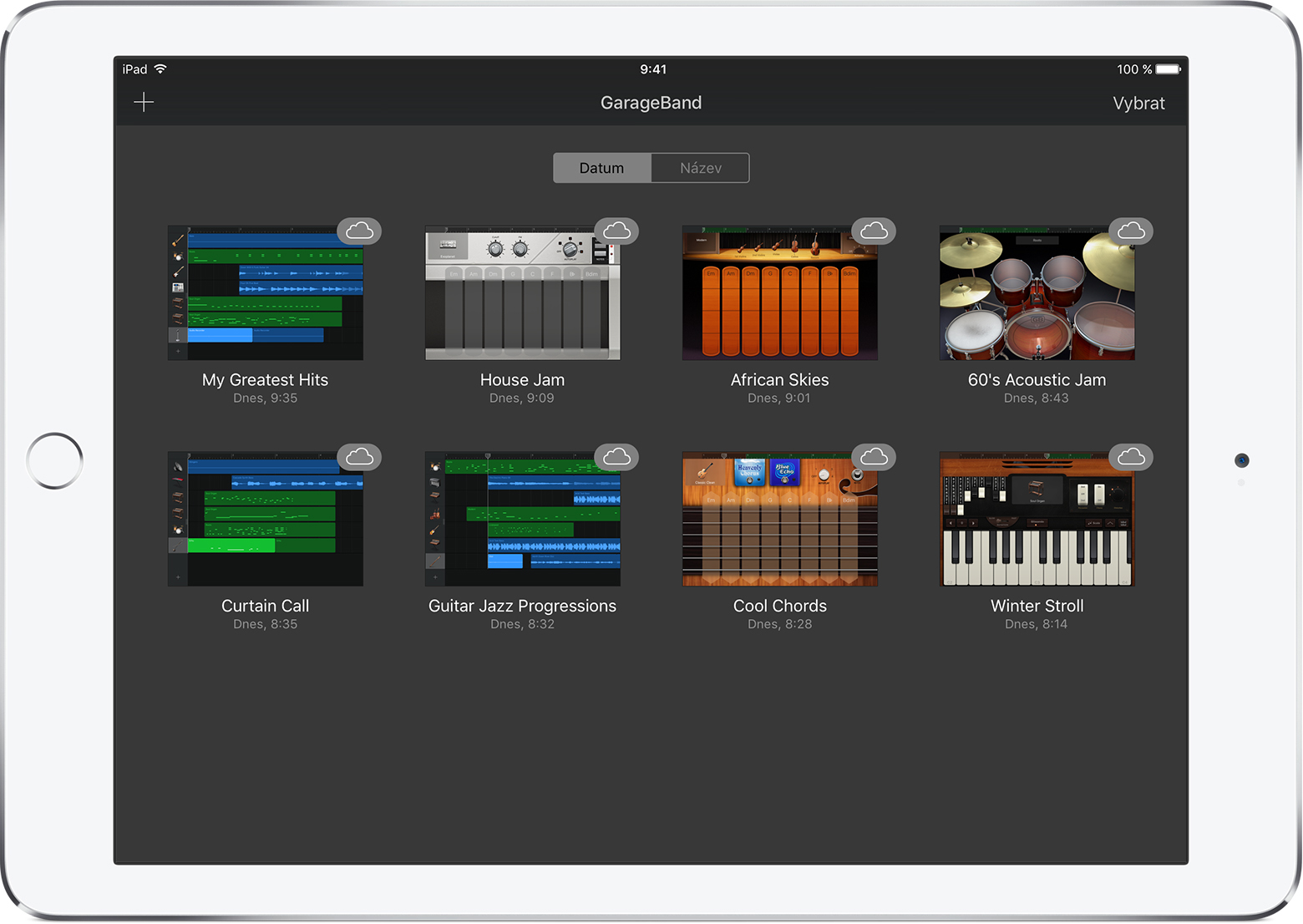
Když aplikaci smažete a přeinstalujete nebo když si pořídíte nové zařízení, skladby nahrané na iCloud se automaticky objeví v prohlížeči Moje skladby. Abyste měli ke skladbám přístup i na novém zařízení, přihlaste se svým Apple ID.
Exportování skladeb na iCloud Drive
Ke skladbám uloženým na iCloud Drivu se dostanete ze všech svých iOS zařízení, Maců a PC. Skladby můžete na iCloud Drive exportovat i jednotlivě.
Přesvědčte se, že máte na všech zařízeních nastavený iCloud Drive.
Na iPhonu nebo iPodu touch klepněte na ovládacím panelu na a potom na Moje skladby.
Na iPadu klepněte na ovládacím panelu na Moje skladby.
Klepněte na Vybrat.
Klepněte na skladbu, kterou chcete zálohovat.
Klepněte na.
V nabídce sdílení klepněte na iCloud Drive.
Klepněte na Projekt.
Vyhledejte umístění, kam chcete skladbu uložit.
Když GarageBand přeinstalujete nebo když si pořídíte nové zařízení, můžete skladbu do GarageBandu naimportovat z iCloud Drivu.
Na iPhonu nebo iPodu touch klepněte na ovládacím panelu na a potom na Moje skladby.
Na iPadu klepněte na ovládacím panelu na Moje skladby.
Klepněte na a pak na Importovat z iCloud Drivu.
V nabídce iCloud Drivu vyhledejte skladbu, kterou chcete importovat, a klepněte na ni.
Skladby GarageBandu, které máte uložené na iCloudu, se do úložiště na iCloudu započítávají. Při založení účtu na iCloudu automaticky dostanete 5 GB úložného prostoru zdarma. Pokud úložiště na iCloudu vyčerpáte, můžete si přikoupit další. Anebo si skladby můžete přes AirDrop zálohovat do jiného zařízení.
Zálohování skladeb přes AirDrop
Přes AirDrop můžete skladby zálohovat do jiného zařízení Apple. AirDrop vytvoří na druhém zařízení Apple kopie skladeb.
Zapněte AirDrop na Macu a iOS zařízení.
Na iPhonu nebo iPodu touch klepněte na ovládacím panelu na a potom na Moje skladby.
Na iPadu klepněte na ovládacím panelu na Moje skladby.
Klepněte na Vybrat.
Klepněte na skladbu, kterou chcete zálohovat.
Klepněte na.
Klepnutím na uživatele AirDropu nebo zařízení Apple vyberte, kam se má soubor poslat.
Klepněte na Projekt. AirDrop zkopíruje skladbu do těchto umístění:
Na Macu se skladba uloží do složky Stahování.
Na iOS zařízení se skladba otevře v GarageBandu. Pokud na zařízení GarageBand nainstalovaný není, můžete si ho buď stáhnout, nebo uložit skladbu na iCloud Drive.
Další informace
iCloud můžete s GarageBandem používat na iPhonu, iPadu nebo iPodu touch.
Používání iCloud Drivu.
Používání AirDropu na iPhonu, iPadu, iPodu touch nebo na Macu.
